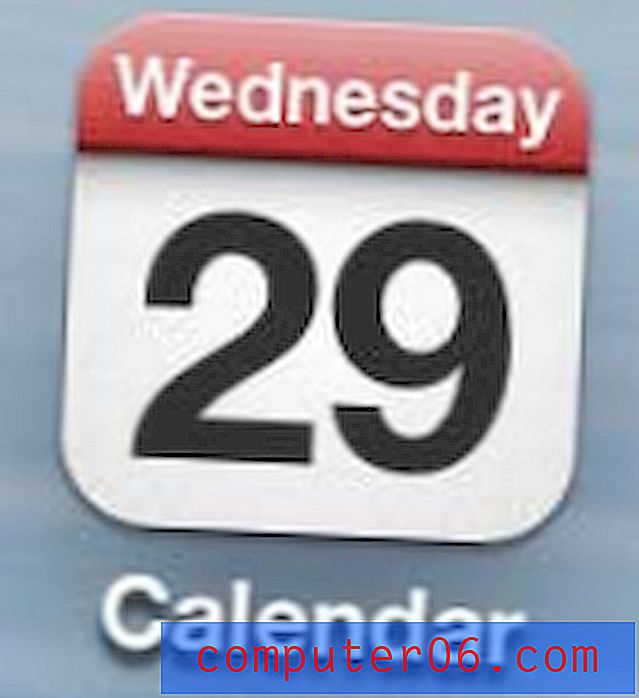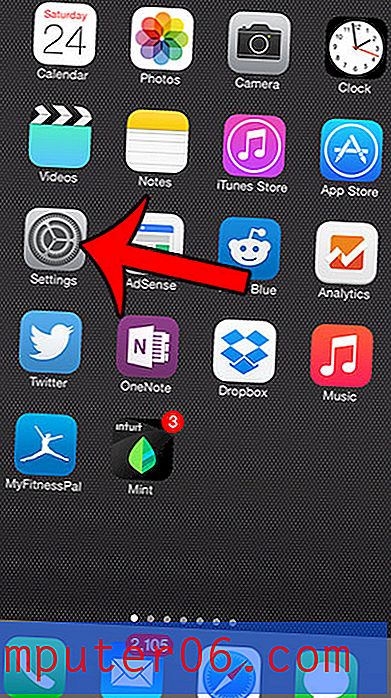Hoe een watermerk in Word 2013 in te voegen
Documentwatermerken bieden een eenvoudige manier om een document visueel te identificeren zonder het te lezen. Dit is handig als uw werkruimte veel verschillende documenten bevat en u op zoek bent naar een specifieke. Het kan ook helpen bij het identificeren van documenten die geen definitieve kopieën zijn of die niet buiten uw bedrijf of instelling mogen worden gebruikt.
Word 2013 heeft een functie die het eenvoudig maakt om watermerken aan een document toe te voegen en bevat zelfs een aantal populaire standaardkeuzes. Maar u kunt het watermerk van uw document aanpassen en alles laten zeggen wat u maar wilt. Bekijk dus onze tutorial hieronder om te leren hoe u een watermerk aan uw Word-document toevoegt.
Een watermerk maken in Word 2013
De onderstaande stappen leren u hoe u een tekstwatermerk op een document kunt maken met de toepassing Microsoft Word 2013. We zullen een aangepast watermerk maken met de tekst 'Alleen voor intern gebruik' en is lichtgrijs van kleur. Er zijn echter enkele standaardopties beschikbaar die sneller kunnen worden ingevoerd, en u kunt de voorbeeldwatermerken controleren om te zien of een van die opties meer geschikt is voor uw behoeften. U kunt ook een afbeelding als watermerk invoegen door de stappen in dit artikel te volgen.
Stap 1: Open uw document in Microsoft Word 2013.
Stap 2: klik op het tabblad Ontwerpen bovenaan het venster.

Stap 3: klik op de knop Watermerk in het gedeelte Pagina-achtergrond van het lint en klik vervolgens op de optie Aangepast watermerk onder aan het menu. Er zijn enkele standaardopties beschikbaar die u kunt selecteren door erop te klikken in dit menu, maar we gaan verder door onze eigen opties te maken.
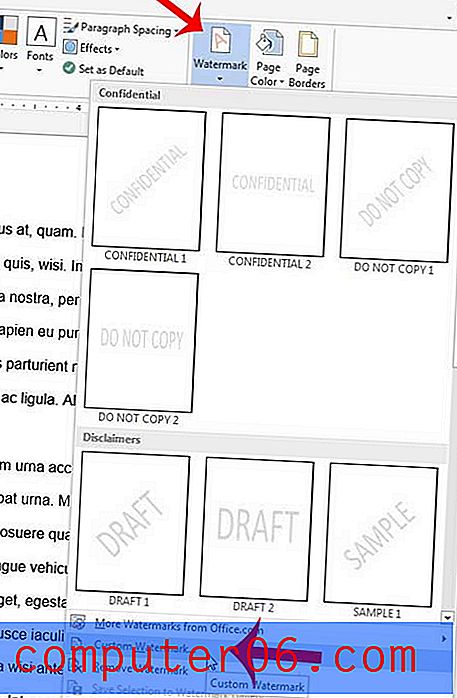
Stap 4: Klik op de knop Tekstwatermerk aan de linkerkant van het venster.
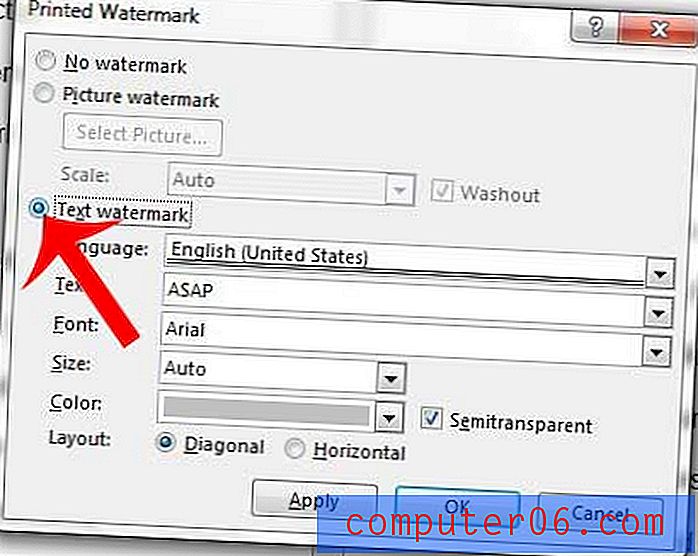
Stap 5: klik in het tekstveld, verwijder de huidige tekst en voer de tekst in die u voor uw watermerk wilt gebruiken. In dit voorbeeld gebruiken we "ALLEEN VOOR INTERN GEBRUIK".
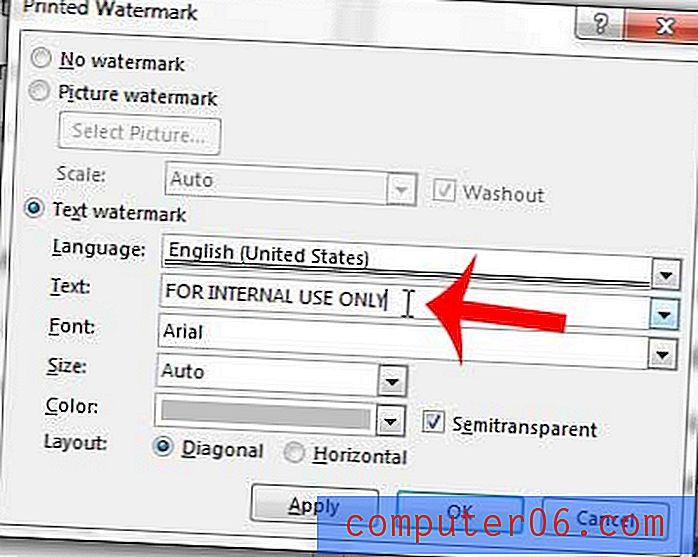
Stap 6: Wijzig indien nodig de opties voor lettertype, grootte, kleur en opmaak en klik vervolgens op de knop Toepassen om het aan het document toe te voegen. Houd er rekening mee dat u het vakje Semi-transparant mogelijk wilt uitschakelen als u vindt dat het watermerk te moeilijk te lezen is. Vervolgens kunt u op de knop Sluiten klikken om dit venster te sluiten.
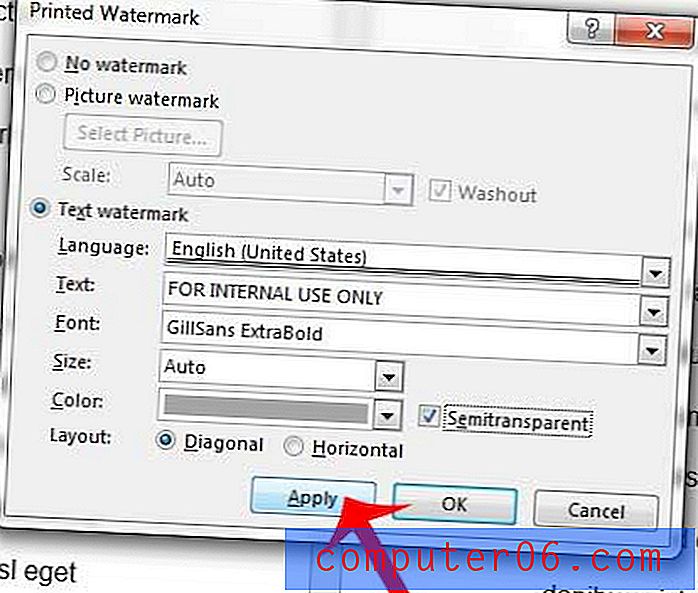
Heeft u een document met tekst die u niet kunt matchen met de rest van uw document? Leer hoe u de opmaak in Word 2013 kunt wissen met een klik op de knop.